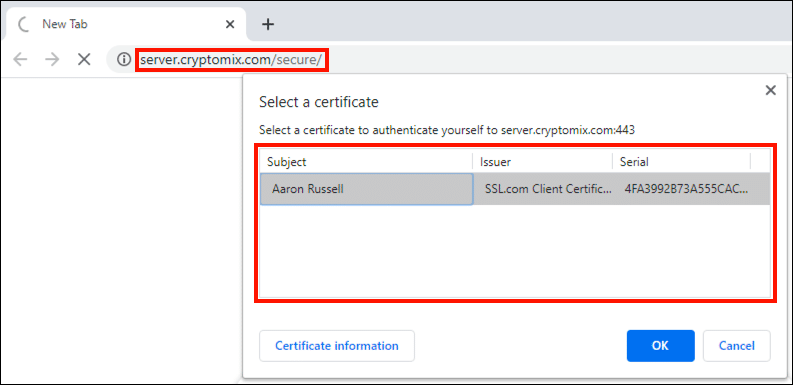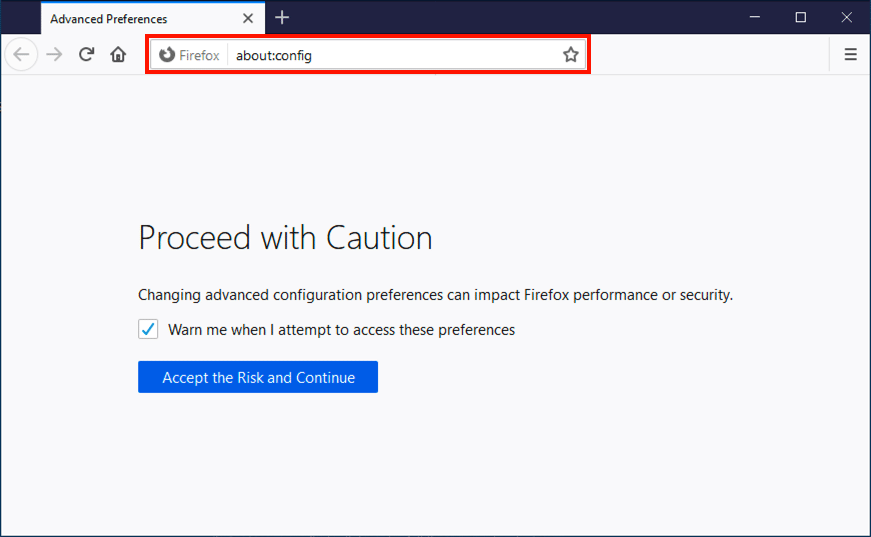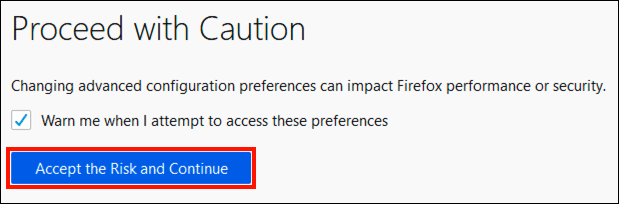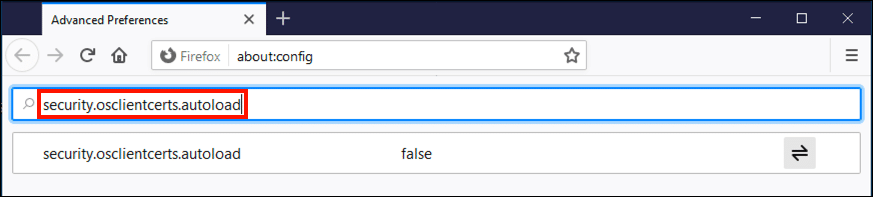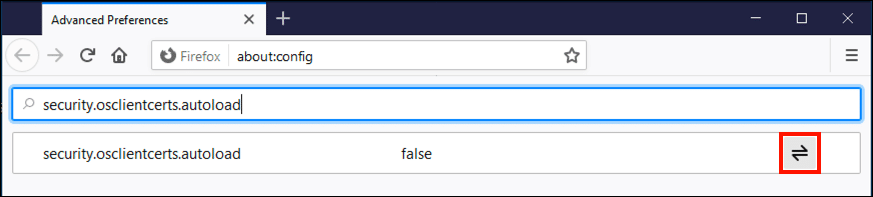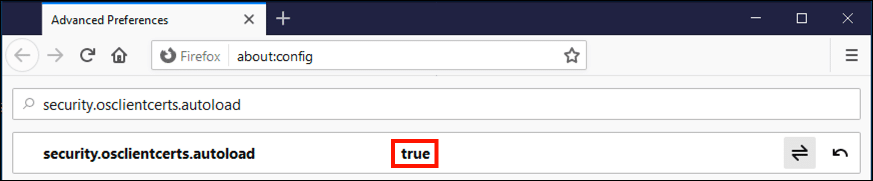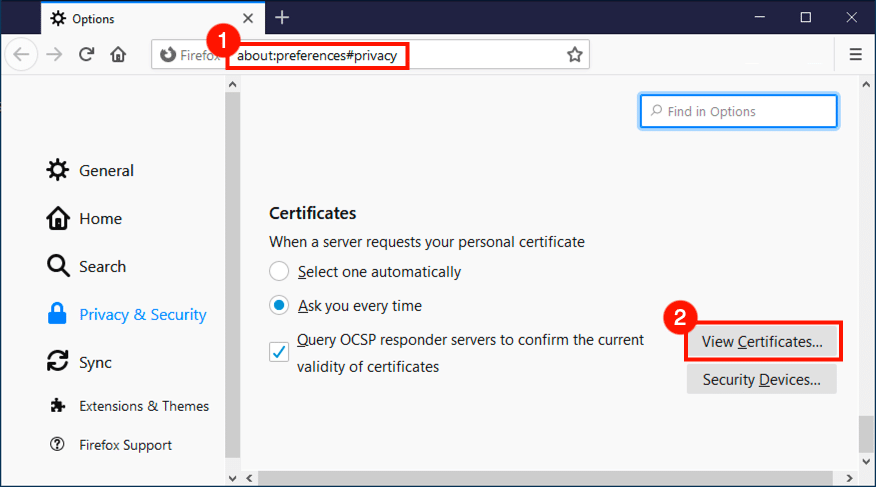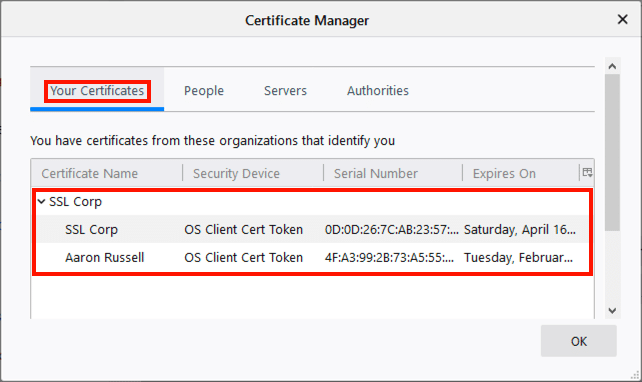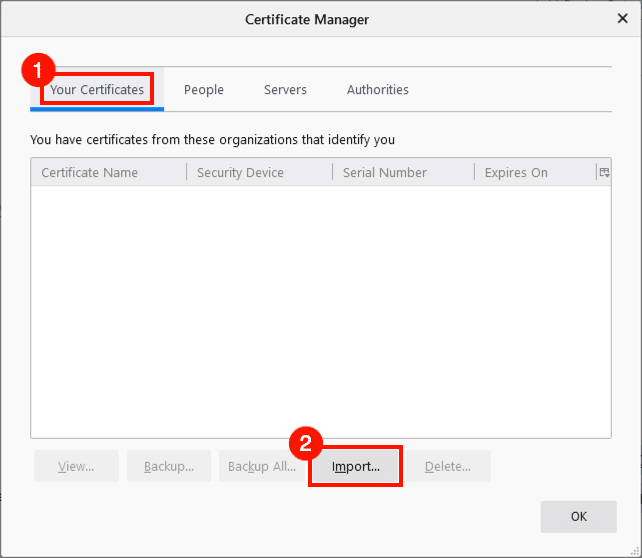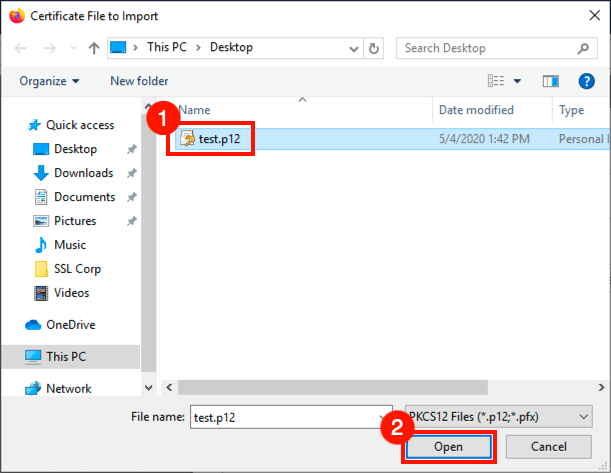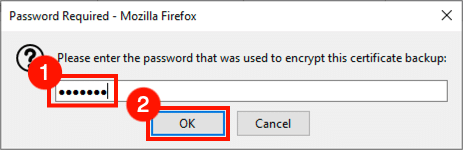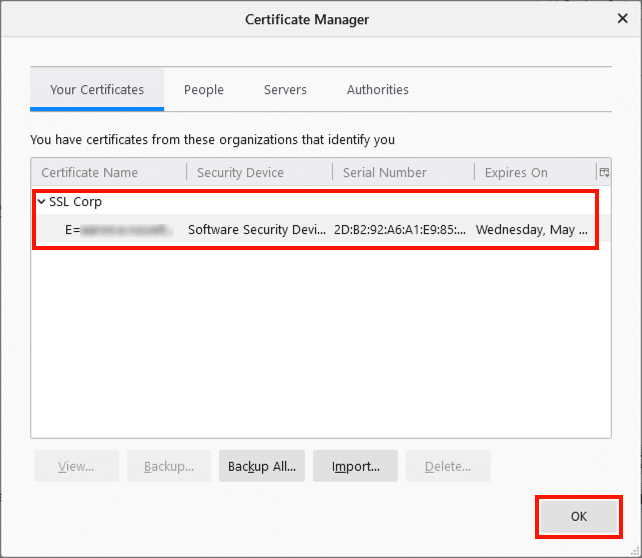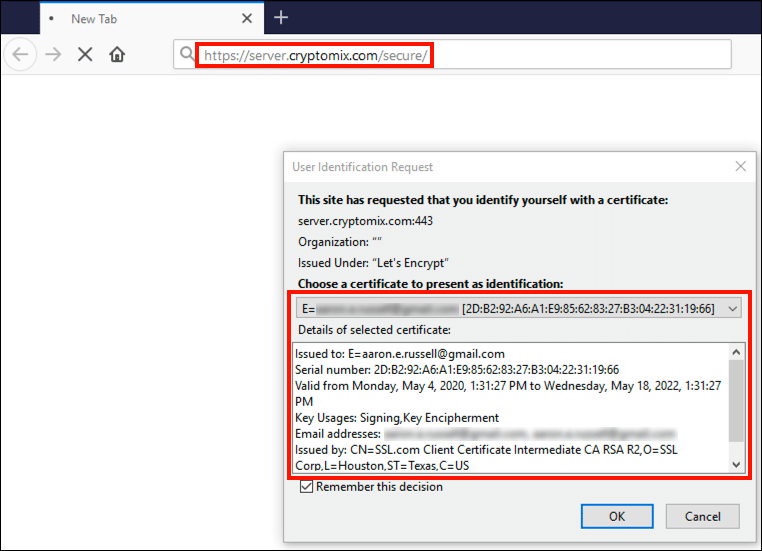Όλα τα SSL.com πιστοποιητικά ελέγχου ταυτότητας πελάτη και Πιστοποιητικά πελάτη NAESB μπορεί να χρησιμοποιηθεί για έλεγχο ταυτότητας πελάτη σε εφαρμογές ιστού. Ο έλεγχος ταυτότητας πελατών βάσει πιστοποιητικού είναι ένας πολύ καλός τρόπος για τις επιχειρήσεις να προσθέσουν έναν επιπλέον παράγοντα ελέγχου ταυτότητας για υπαλλήλους που είναι Δουλεύοντας από το σπίτι. Τα πιστοποιητικά ClientAuth μπορούν να χρησιμοποιηθούν ως μέρος μιας πρωτοβουλίας SSO (Single Sign On). Με τόσα πολλά απάτες ηλεκτρονικού ψαρέματος εκεί έξω, μόνοι οι κωδικοί πρόσβασης δεν αρκούν για να διασφαλιστεί καλή ασφάλεια!
Αυτό το πώς θα σας δείξει πώς να χρησιμοποιήσετε πιστοποιητικά πελατών με τα πιο δημοφιλή προγράμματα περιήγησης για επιτραπέζιους υπολογιστές. Αυτές οι οδηγίες προϋποθέτουν ότι έχετε ήδη κατεβάσει και εγκαταστήσει ένα αρχείο PFX / PKCS12 με το πιστοποιητικό και το ιδιωτικό σας κλειδί ή ότι έχετε ένα διακριτικό υλικού με το πιστοποιητικό και το ιδιωτικό κλειδί στον υπολογιστή.
Τα πιστοποιητικά SSL.com που προσφέρουν έλεγχο ταυτότητας πελατών είναι διαθέσιμα με μόλις 20.00 $ ετησίως για βασικός S/MIME προστασία μέσω email και ClientAuth. Το πλήρες χαρακτηριστικό μας Επιχειρηματική ταυτότητα τα πιστοποιητικά προσφέρουν την επικύρωση οργανισμού (OV) και αξιόπιστες υπογραφές για το Adobe PDF, ξεκινώντας από $249.66 ανά έτος.
Google Chrome, Microsoft Edge, Internet Explorer, Apple Safari
Όλα τα Chrome, Edge, IE και Safari έχουν διαμορφωθεί για χρήση πιστοποιητικών πελατών και ιδιωτικών κλειδιών που παρέχονται από το λειτουργικό σύστημα. Αυτό περιλαμβάνει αρχεία PFX που εισάγονται στο χώρο αποθήκευσης πιστοποιητικών OS, καθώς και πιστοποιητικά και ιδιωτικά κλειδιά που είναι αποθηκευμένα σε έξυπνες κάρτες (συμπεριλαμβανομένων των SSL.com Επιχειρηματική ταυτότητα πιστοποιητικά). Επομένως, εάν έχετε εγκαταστήσει το αρχείο PFX ή έχετε εισάγει το διακριτικό USB στον υπολογιστή, θα πρέπει να είστε ήδη καλός για έλεγχο ταυτότητας πελάτη με αυτά τα δημοφιλή προγράμματα περιήγησης επιτραπέζιου υπολογιστή.
Επιβεβαίωση εγκατάστασης
Μπορείτε να επαληθεύσετε ότι τα εγκατεστημένα πιστοποιητικά ελέγχου ταυτότητας πελατών είναι διαθέσιμα στο πρόγραμμα περιήγησής σας μεταβαίνοντας στο https://server.cryptomix.com/secure/. Εάν υπάρχουν πιστοποιητικά, θα εμφανιστεί ένα παράθυρο διαλόγου, το οποίο θα αναγράφει.
Mozilla Firefox
Χρησιμοποιήστε το OS Certificate Store (Firefox 75 και νεότερες εκδόσεις)
Ξεκινώντας με έκδοση 75, Ο Firefox μπορεί να ρυθμιστεί ώστε να χρησιμοποιεί πιστοποιητικά πελάτη και ιδιωτικά κλειδιά που παρέχονται από το λειτουργικό σύστημα σε Windows και macOS. Αυτή η μέθοδος υποστηρίζει τόσο αρχεία PFX που εισάγονται στο χώρο αποθήκευσης πιστοποιητικών OS, όσο και πιστοποιητικά και ιδιωτικά κλειδιά που είναι αποθηκευμένα σε έξυπνες κάρτες (συμπεριλαμβανομένων των SSL.com Επιχειρηματική ταυτότητα πιστοποιητικά). Σε γενικές γραμμές, αυτή είναι τώρα η προτιμώμενη και απλούστερη μέθοδος για τη χρήση πιστοποιητικών πελάτη στον Firefox.
- Ανοίξτε τον Firefox και μεταβείτε στο
about:configστη γραμμή διευθύνσεων.
- Εάν σας ζητηθεί, κάντε κλικ στο Αποδεχτείτε τον κίνδυνο και συνεχίστε.
- Χαρακτηριστικά
security.osclientcerts.autoloadστο πεδίο αναζήτησης.
- Κάντε κλικ στο Εναλλαγή κουμπί στη δεξιά πλευρά της οθόνης.
security.osclientcerts.autoloadέχει ρυθμιστεί τώρα σεtrue, επιτρέποντας τη χρήση πιστοποιητικών που παρέχονται από το λειτουργικό σύστημα σε Windows και macOS.
- Μπορείτε να επαληθεύσετε ότι ο Firefox μπορεί να δει πιστοποιητικά που παρέχονται από το λειτουργικό σύστημα μεταβαίνοντας στο
about:preferences#privacy, στη συνέχεια μετακινηθείτε προς τα κάτω και κάνοντας κλικ στο Προβολή πιστοποιητικών κουμπί.
- Επιλέξτε το Τα πιστοποιητικά σας για να εμφανιστεί μια λίστα προσωπικών πιστοποιητικών που παρέχονται από το λειτουργικό σύστημα.
Εγκατάσταση πιστοποιητικών πελάτη στον Firefox
Μπορείτε επίσης να εγκαταστήσετε ένα πιστοποιητικό και ένα ιδιωτικό κλειδί απευθείας στο χώρο αποθήκευσης πιστοποιητικών του Firefox εισάγοντας ένα αρχείο PFX / PKCS12 όπως περιγράφεται παρακάτω. Αυτή η μέθοδος δεν είναι κατάλληλη για πιστοποιητικά με μη εξαγόμενα ιδιωτικά κλειδιά που είναι αποθηκευμένα σε έξυπνες κάρτες, συμπεριλαμβανομένων των SSL.com Επιχειρηματική ταυτότητα Email, ClientAuth και υπογραφή εγγράφου πιστοποιητικά.
- Ανοίξτε τον Firefox και μεταβείτε στο
about:preferences#privacyκαι μετά κάντε κύλιση προς τα κάτω και κάντε κλικ στο Προβολή πιστοποιητικών κουμπί.
- Επιλέξτε το Τα πιστοποιητικά σας κάντε κλικ στην καρτέλα εισαγωγή κουμπί.
- Μεταβείτε στο αρχείο PFX και, στη συνέχεια, κάντε κλικ στο Ανοικτό κουμπί.
- Εισαγάγετε τον κωδικό πρόσβασης που δημιουργήσατε κατά τη λήψη του αρχείου PFX από το SSL.com και, στη συνέχεια, κάντε κλικ στο OK κουμπί.
- Το πιστοποιητικό είναι πλέον εγκατεστημένο στον Firefox. Απορρίψτε το πλαίσιο διαλόγου κάνοντας κλικ στο OK κουμπί.
Επιβεβαίωση εγκατάστασης
Μπορείτε να επαληθεύσετε ότι τα εγκατεστημένα πιστοποιητικά ελέγχου ταυτότητας πελατών είναι διαθέσιμα στον Firefox μεταβαίνοντας στο https://server.cryptomix.com/secure/. Εάν υπάρχουν πιστοποιητικά, θα εμφανιστεί ένα παράθυρο διαλόγου, το οποίο θα αναγράφει.